Cintiq Companion 2, le mini test, 3eme partie
Troisième partie : on parle plus du hardware. On en profite pour faire des tests de photos de présentation, histoire de voir si la comm’ de Wacom va nous pomper. Là, on a eu une idée géniale : ajouter du vignettage aux photos avec les couleurs du logo Wacom. Comment n’y a t’on pas pensé avant?

Allez hop, vite fait zoom sur notre Cintiq Companion 2 en mini test. C’est le modèle 128Giga [SSD]. Processeur i5 [2,4 GHz], 8G de ram, Intel Iris 5100. Le n° est DTH-W1310L. Écran 13,3 pouces [[16:9] + a-Si Active Matrix TFT LCD (IPS)], 2560 x 1440 côté résolution [du QHD], 6 ExpressKeys, 1 Rocker Ring avec 4 boutons. Le bouton central, c’est le bouton Windows. Côté stylet, c’est du Pro Pen, sans pile mais avec son étui, avec 2048 niveaux de pression. Avec le multitouch. Poids : 1,7 kilo. Dimensions : 374 x 248 x 15 mm.
Côté prix, elle est à 1400€ sur Amazon, en ce moment.
L’appareil est fourni avec un socle avec 3 positions réglable + à l’horizontale. Fourni aussi un câble 2-en-1 [Cintiq Connect] pour la brancher sur n’importe quel ordi (Mac ou PC en HDMI & USB), ainsi la CC2 devient juste un périphérique comme un Cintiq 13HD touch. Fournie également la sacoche. Fournie itou l’alimentation pour recharger sur secteur.
Pour rappel, la Cintiq Companion 2 est une tablette ordinateur mobile autonome avec écran tactile et actif, mais qui peut aussi se brancher comme périphérique sur tout ordinateur.
Le site dédié > http://www.wacom.com/fr-fr/products/pen-displays/cintiq-companion-2
Au démarrage, ce qui change, c’est le logo Wacom qui n’est pas centré… La 1e fois, cela nous a perturbé.
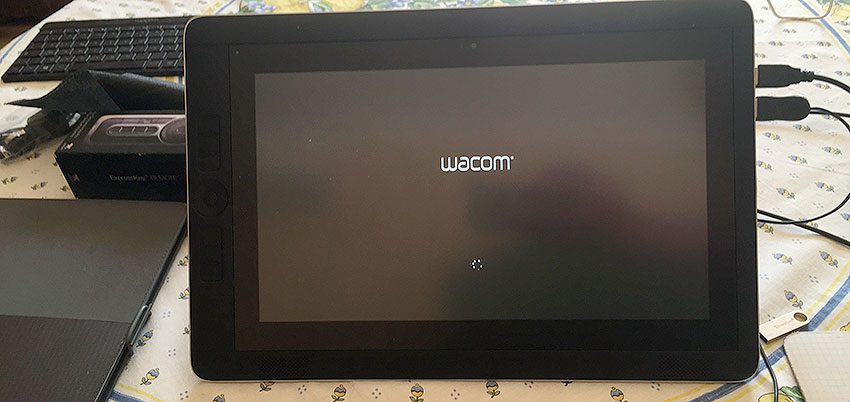
Ha… Blue screen of dead déjà!!!? Ha non, il faut juste activer Windows. Ouf!!! La clé est fournie dans le fascicule du coffret dans la boîte de la CC2 (on écrit ça de mémoire – donc pas sûr). Et là, c’est Windows 8. Et oui, la CC2 est fournie avec W8, qui est vraiment optimisé pour les ordis dit hybride avec l’interface spécifique. Vu qu’on est Macuser, cela ne nous a pas perturbé de ne pas avoir le Menu Windows. Vous pouvez installer un patch pour retrouver ce menu.
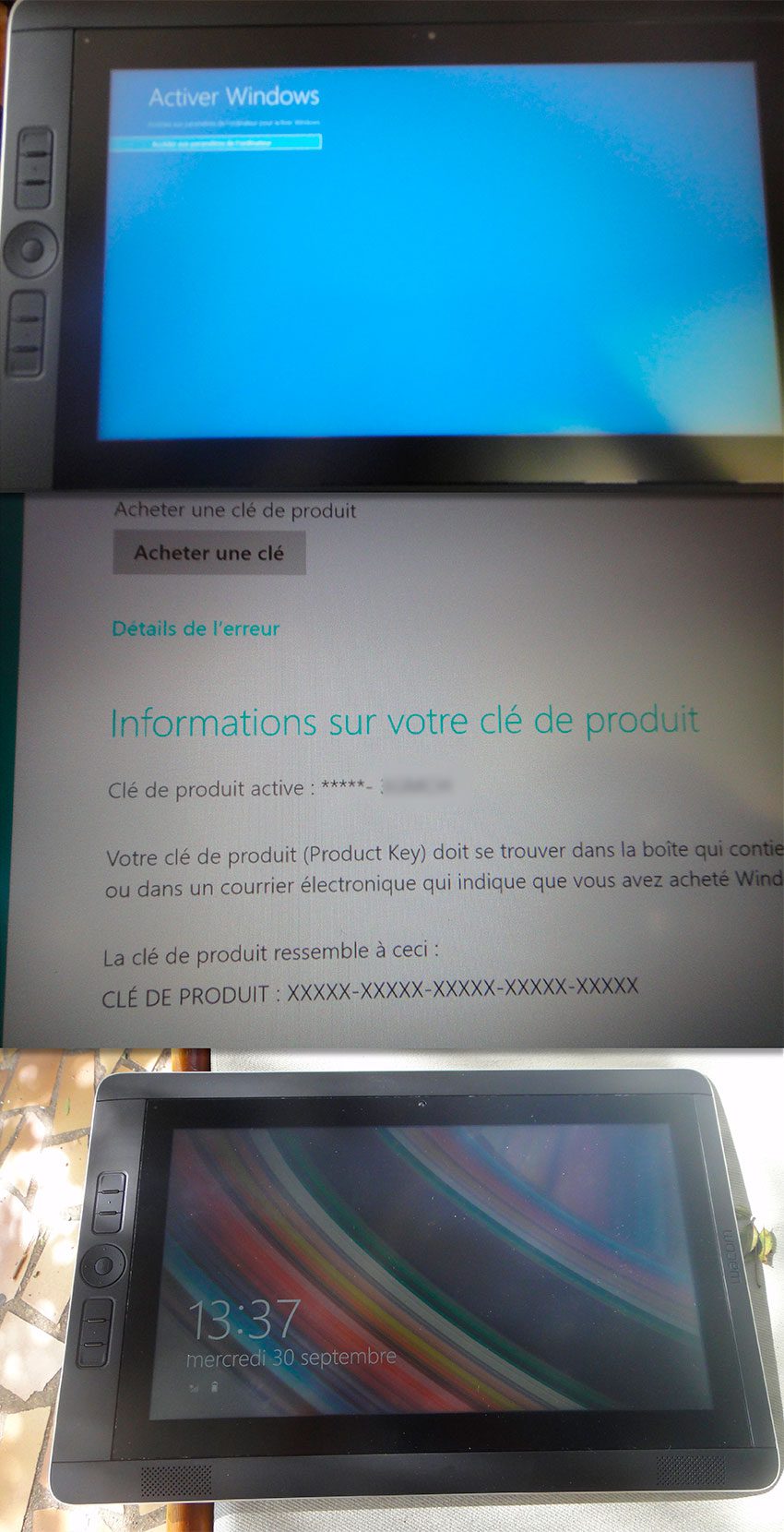
Quand on s’affiche l’écran de départ, il faut un slide bas haut, pour taper son mot de passe, ou bien on a la possibilité de créer une combinaison de geste sur une photo au choix. Le bureau s’affiche. Là, ellipse temporelle, on est déjà sur Windows 10. Vous aurez noté l’originalité du fond d’écran
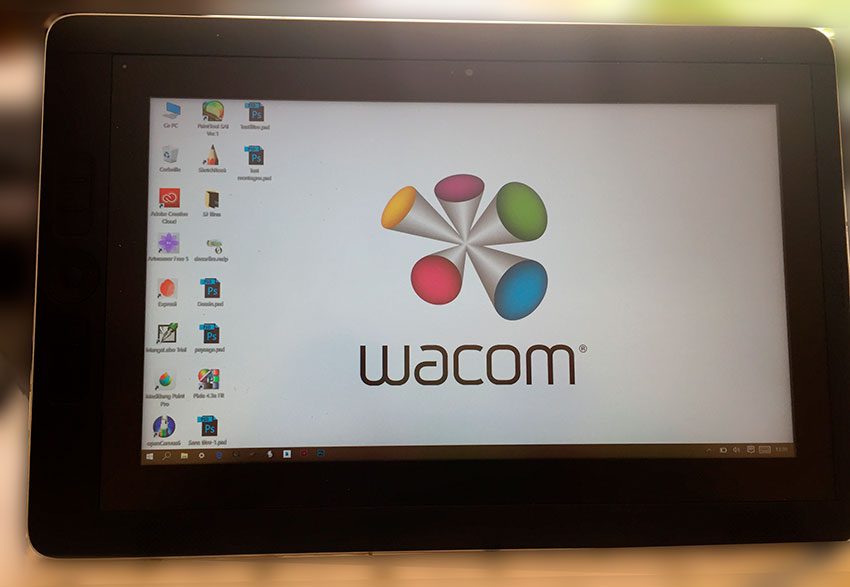
Sur cette photo, on peut voir le socle, qui a donc une meilleure attache que la version précédente (voir billet 2eme partie pour plus de détails), sans être extraordinaire. Côté position, la CC2 légèrement couchée est très agérable pour dessiner. Le dernier cran, permet de la lever (presqu’à la verticale). La Cintiq Companion 2 est alors très utile quand vous êtes passif, en gros, pour regarder des videos ou écrire avec un clavier, comme le Wacom Keyboard bluetooth. On peut voir sur le verso de la CC2, les 2 arètes pour accrocher la tablette. On en profite pour voir les aérations et le capteur photo 8 MP.
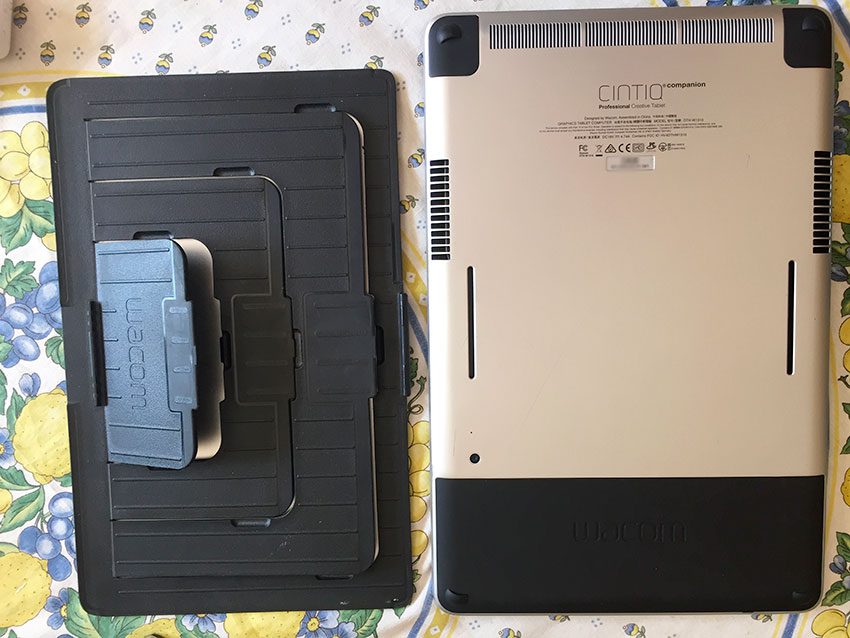
Zoom sur les marquage du logo recto et verso et les 2 capteurs recto et verso [ 2 et 8 MP]. (on a testé des filtres photos de l’iPhone pour faire cool)
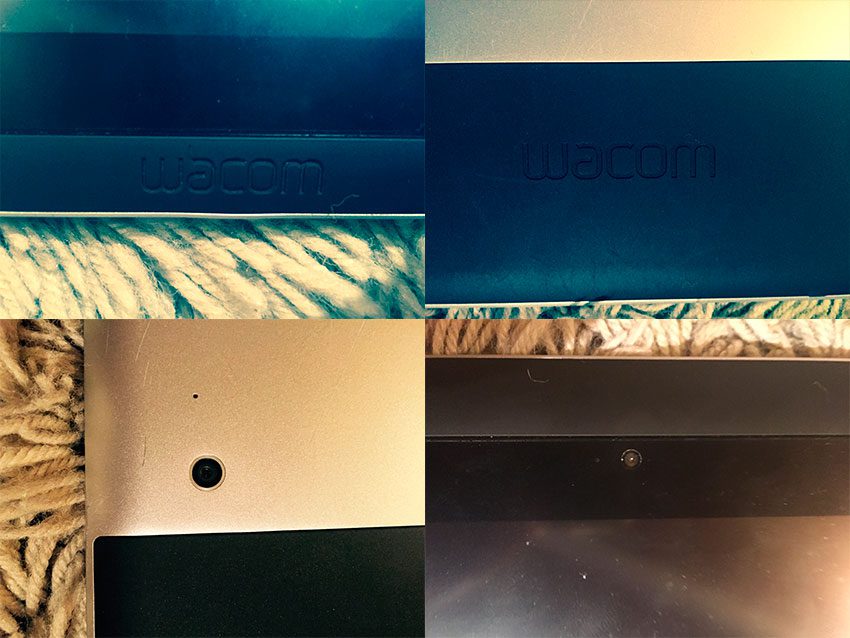
Voici le nouveaux hauts-parleurs stéréo. Il y en 2 sur la partie basse et au recto de la CC2. Dans la version précédente (CC1), les hauts-parleurs étaient à l’arrière, ce qui était complètement idiot, car on entendait rien. Là, c’est nettement mieux, même si ce n’est pas terrible. À titre d’exemple, on trouve que les sons de l’iPad 1 sont plus clairs. C’est dire. À noter qu’il est précisé que ces hauts-parleurs stéréo possèdent une réduction du souffle. Ça, on y croit pas trop car quand on filme avec, on entend le son du CC2 (!!!). C’est dire (2). C’est du 2 x 1,5 W.

Zoom sur les aérations. L’arrière de la Cintiq Companion, c’est quand même très beau. On adore la texture de l’arrière.
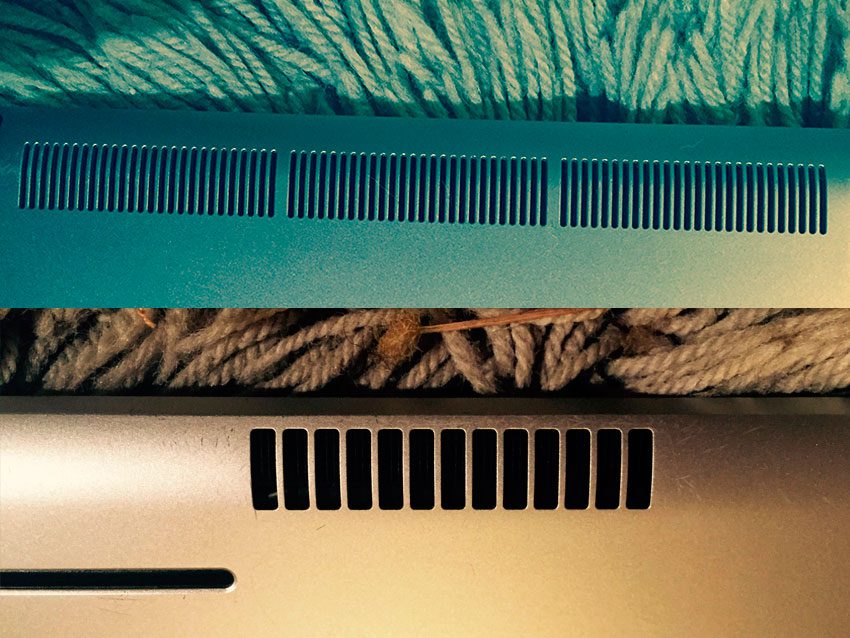
À l’arrière justement, on peut lire tous les intitulés. On a droit à Cintiq companion et pas Cintiq Companion 2. On a le nom technique : Graphic Tablet Computer et le nom du marketing : Professional Creative Tablet.
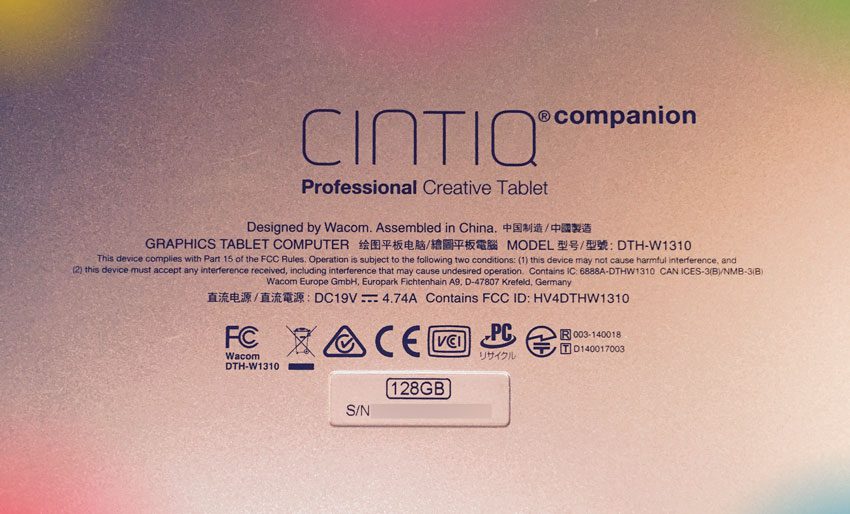
On passe aux choses sérieuses. Les 6 expressKeys et le Rocker Ring avec 4 boutons. Au centre, le bouton Windows « Accueil », qui affiche le menu Windows. On parlera plus de ça dans le quatrième billet.
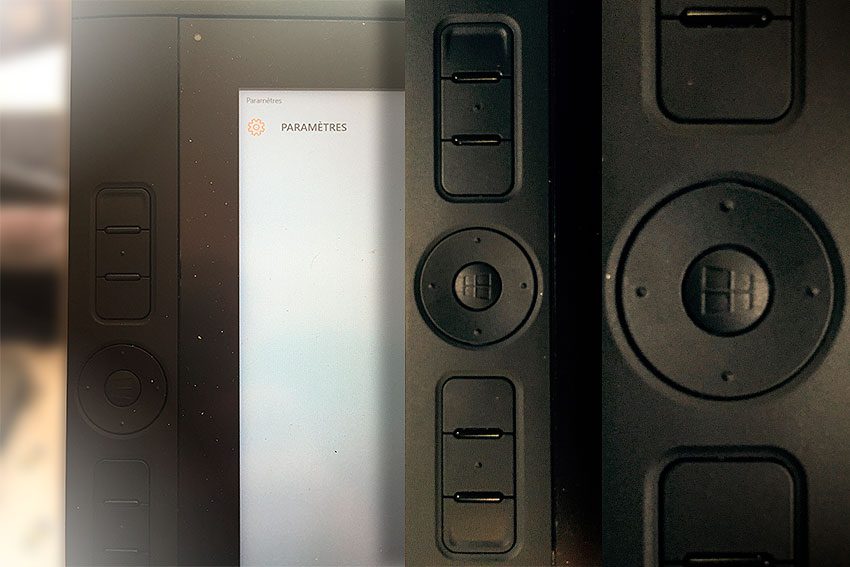
Vues sur les tranches. Du côté gauche, on peut voir les 2 boutons pour le volume, le bouton ON/OFF à slider. On peut voir aussi un bouton lock pour bloquer (par défaut) la rotation et la fente pour verrou de sécurité Kensington. À noter qu’on peut faire des combinaisons de touches : bouton Windows (au centre du Rocker Ring) + Bouton réduction du son, produit une capture écran.

Sur la tranche droite, c’est plus fourni : une prise Jack, 3 connexion USB 3 (c’est super bien d’en avoir 3), 2 slot pour SDHC et mini SD (pour les phtoographes, c’est super bien. Avec Lightroom), la connexion pour l’alimentation et la sortie mini display. Au centre de la tranche, on peut voir une large fente : elle est celle pour le câble Cintiq Connect. Le voyant lumineux est là : vert, la batterie est remplie, jaune, ça faiblit, orange, grrrr, ça urge, rouge, c’est moins de 10%

On a noté que la connexion USB esseulée (celle à gauche sur l’image ci-dessus) est toujours active avec un DD externe branché, même si la CC2 est éteinte. Ce qui n’est pas le cas des 2 autres connexions USB3. On a essayé de squeezer ça dans les réglages en vain (si quelqu’un a trouvé la soluce, et on a tout essayé – connexions usb non actives, démarrage rapide out, etc…). Le problème, c’est que ça bouffe de la batterie. La nuit, la CC2 perd 2 à 3% de batterie. Si la CC1 avait une très bonne autonomie, l’autonomie de la batterie de la CC2 chute vraiment. Vu qu’on teste la bébette sur des festivals, si la CC1 tenait bien plus de 5 heures avec des petits logiciels de dessin, la CC2 fait ses 4h30 et basta. En retirant le Wifi, ça s’allonge. Mais bon… On peut sans problème voir des films très longs d’une traite et regarder un match de foot en streaming sans être obligé de brancher sur secteur. Par contre, la charge se fait très rapidement, entre 1h30 et 2 heures. Aucun soucis de recharche de batterie, comme l’avait eu la CC1 avec une maj de Windows 8.
Cette troisième partie se termine; on abordera plus de choses en détails sur le billet prochain avec des + et les -.



Merci beaucoup pour ce test très sympathique.
Je suis intéressé par la Cintiq 13 et sa version Touch mais je reste un peu dans le flou, peut-être pourrez-vous me conseiller de façon objective ? J’ai peur de demander a Wacom et d’avoir une « réponse commercial » me poussant à aller vers la touch alors que cette fonctionnalité ne me serait pas utile.
Je compte l’utiliser sous Maya et Zbrush, je trouve intéressant d’avoir un écran 1080p même sur une si petite surface mais j’hésite entre la touch et la non touch, je ne sait pas si il est vraiment intéressant d’avoir cette fonction pour une utilisation comme la mienne (avec clavier souris a portée de main), et puisque la Companion peux être branchée sur un ordinateur je voulais votre avis : Branchée à un ordinateur, vous utilisez vraiment le touch ?
Merci d’avance et a très vite je l’espère, dans le prochain billet 🙂
Prends le 1er prix en non touch en ce qui concerne le 13HD. Le touch est sympa pour naviguer sur internet. En ce qui concerne ZBrush et Maya, à vérifier si le logiciel est optimisé pour les petits écran. Si ZBrush peut passer, je n’ai pas tester avec Maya (voir avec la nouvelle version dévoilée récemment).
Sinon pour un achat, je conseille d’attendre toujours septembre, car il y a beaucoup de shows où sont révélés de nouveaux produits high tech.
Merci pour ces articles. C’est un super produit, mais… j’ai acheté une i7 256 recemment, et ca souffle fort, du coup je pense qu’elle va retourner en révision chez Wacom. Télégram + Chrome avec un seul onglet et aucune activité, et la tablette fait un boucan pas possible… quand je bosse sur Photoshop CC (derniere version) de facon un peu poussée, là ca tourne à la turbine d’avion de chasse !
Je suis en train d’écire la partie 4 et je parle de ce bruit alors que le modèle CC1 ne le faisait pas.